Cómo recuperar el acceso al disco duro, solucionar el error de no poder abrir el disco duro

En este artículo, te guiaremos sobre cómo recuperar el acceso a tu disco duro cuando falla. ¡Sigamos!
Cuando instala una nueva aplicación en Windows 10, automáticamente le da permiso a la aplicación para que se ejecute en segundo plano para descargar datos, obtener nuevos datos y recibirlos. Incluso si nunca abre la aplicación, aún se agotará la batería si se ejecuta en segundo plano. De todos modos, a los usuarios no parece gustarles mucho esta función, por lo que están buscando una forma de evitar que las aplicaciones de Windows 10 se ejecuten en segundo plano.
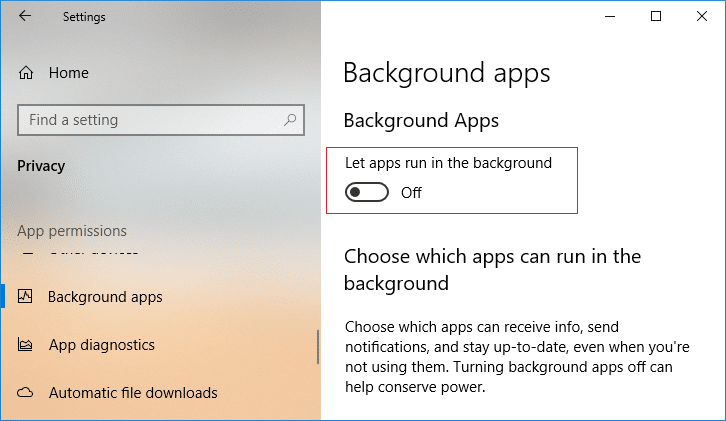
La buena noticia es que Windows 10 le permite deshabilitar aplicaciones en segundo plano a través de Configuración. No se preocupe, puede deshabilitar las aplicaciones en segundo plano por completo o deshabilitar aplicaciones particulares que no desea ejecutar en segundo plano. Entonces, sin perder tiempo, veamos Cómo deshabilitar aplicaciones en segundo plano en Windows 10 con la ayuda del tutorial que se enumera a continuación.
Contenido
Asegúrese de crear un punto de restauración en caso de que algo salga mal.
1. Presione la tecla de Windows + I para abrir Configuración y luego haga clic en Privacidad.

2. Ahora, en el menú de la izquierda, haga clic en Aplicaciones de fondo.
3. A continuación, desactive la opción " Dejar que las aplicaciones se ejecuten en segundo plano ".
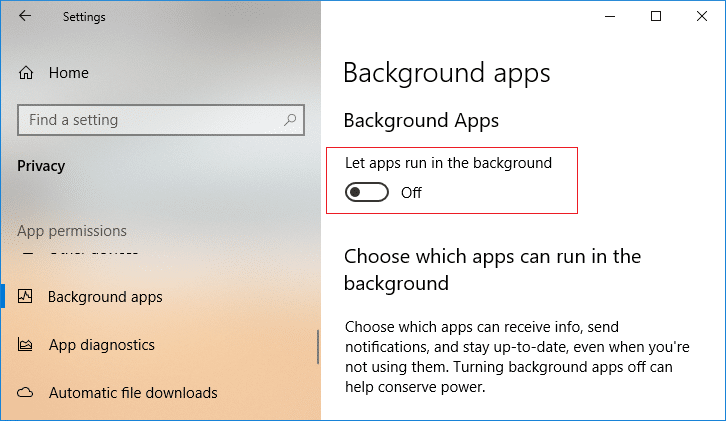
4. Si en el futuro, necesita habilitar las aplicaciones en segundo plano para activar el interruptor nuevamente.
5. Además, si no desea deshabilitar las aplicaciones en segundo plano, aún puede deshabilitar aplicaciones individuales para que se ejecuten en segundo plano.
6. En Privacidad> Aplicaciones en segundo plano , busque " Elija qué aplicaciones pueden ejecutarse en segundo plano ".
7. En " Elija qué aplicaciones pueden ejecutarse en segundo plano ", desactive el interruptor para aplicaciones individuales.
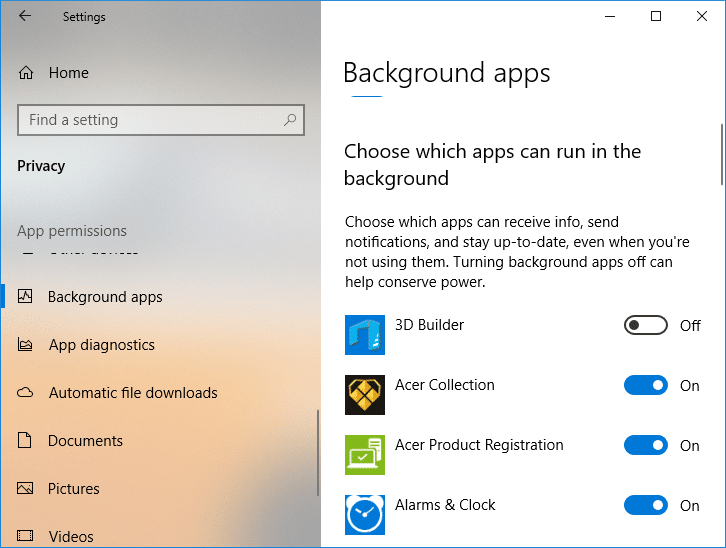
8. Reinicie su PC para guardar los cambios.
Esto es Cómo deshabilitar aplicaciones en segundo plano en Windows 10, pero si este método no funciona, continuará con el siguiente.
1. Presione la tecla de Windows + R, luego escriba regedit y presione Enter para abrir el Editor del Registro.

2. Navegue a la siguiente ubicación de registro:
HKEY_CURRENT_USER \ Software \ Microsoft \ Windows \ CurrentVersion \ BackgroundAccessApplications
3. Haga clic con el botón derecho en BackgroundAccessApplications y luego seleccione Nuevo> Valor DWORD (32 bits).
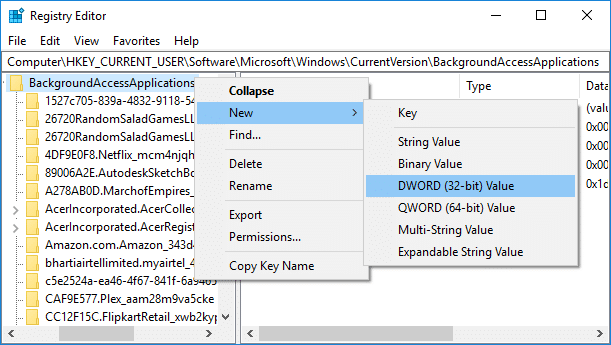
4. Nombra este DWORD recién creado como GlobalUserDisabled y presiona Enter.
5. Ahora haga doble clic en GlobalUserDisabled DWORD y cambie su valor a lo siguiente y haga clic en Aceptar:
Deshabilitar aplicaciones en segundo plano: 1
Habilitar aplicaciones en segundo plano: 0
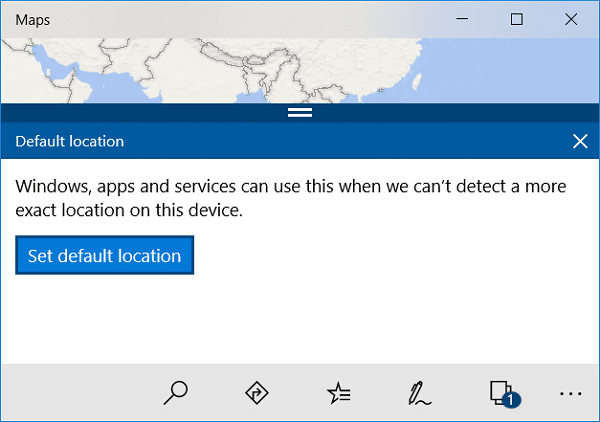
6. Cierre todo y reinicie su PC.
1. Abra el símbolo del sistema. El usuario puede realizar este paso buscando 'cmd' y luego presionando Enter.

2. Escriba el siguiente comando en cmd y presione Enter:
Para deshabilitar aplicaciones en segundo plano: Reg Add HKCU \ Software \ Microsoft \ Windows \ CurrentVersion \ BackgroundAccessApplications / v GlobalUserDisabled / t REG_DWORD / d 1 / f Para habilitar aplicaciones en segundo plano: Reg Add HKCU \ Software \ Microsoft \ Windows \ CurrentVersion \ BackgroundAccessApplications / v GlobalUserDisabled / t REG_DWORD / d 0 / f
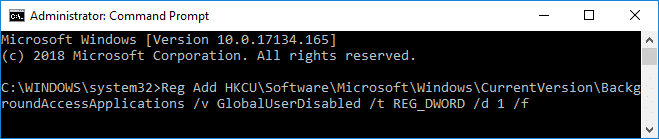
3. Cierre cmd y reinicie su PC.
Recomendado:
Eso es todo, aprendió con éxito Cómo deshabilitar aplicaciones en segundo plano en Windows 10, pero si aún tiene alguna pregunta con respecto a este tutorial, no dude en preguntarlas en la sección de comentarios.
En este artículo, te guiaremos sobre cómo recuperar el acceso a tu disco duro cuando falla. ¡Sigamos!
A primera vista, los AirPods parecen iguales a cualquier otro auricular inalámbrico. Pero todo cambió cuando se descubrieron algunas características poco conocidas.
Apple ha presentado iOS 26, una importante actualización con un nuevo diseño de vidrio esmerilado, experiencias más inteligentes y mejoras en aplicaciones conocidas.
Los estudiantes necesitan un tipo específico de portátil para sus estudios. No solo debe ser lo suficientemente potente como para desempeñarse bien en su especialidad, sino también lo suficientemente compacto y ligero como para llevarlo consigo todo el día.
Agregar una impresora a Windows 10 es sencillo, aunque el proceso para dispositivos con cable será diferente al de los dispositivos inalámbricos.
Como sabes, la RAM es un componente de hardware muy importante en una computadora, ya que actúa como memoria para procesar datos y es el factor que determina la velocidad de una laptop o PC. En el siguiente artículo, WebTech360 te presentará algunas maneras de detectar errores de RAM mediante software en Windows.
Los televisores inteligentes realmente han conquistado el mundo. Con tantas funciones excelentes y conectividad a Internet, la tecnología ha cambiado la forma en que vemos televisión.
Los refrigeradores son electrodomésticos familiares en los hogares. Los refrigeradores suelen tener 2 compartimentos, el compartimento frío es espacioso y tiene una luz que se enciende automáticamente cada vez que el usuario lo abre, mientras que el compartimento congelador es estrecho y no tiene luz.
Las redes Wi-Fi se ven afectadas por muchos factores más allá de los enrutadores, el ancho de banda y las interferencias, pero existen algunas formas inteligentes de mejorar su red.
Si quieres volver a iOS 16 estable en tu teléfono, aquí tienes la guía básica para desinstalar iOS 17 y pasar de iOS 17 a 16.
El yogur es un alimento maravilloso. ¿Es bueno comer yogur todos los días? Si comes yogur todos los días, ¿cómo cambiará tu cuerpo? ¡Descubrámoslo juntos!
Este artículo analiza los tipos de arroz más nutritivos y cómo maximizar los beneficios para la salud del arroz que elija.
Establecer un horario de sueño y una rutina para la hora de acostarse, cambiar el despertador y ajustar la dieta son algunas de las medidas que pueden ayudarle a dormir mejor y despertarse a tiempo por la mañana.
¡Alquiler por favor! Landlord Sim es un juego de simulación para dispositivos móviles iOS y Android. Jugarás como propietario de un complejo de apartamentos y comenzarás a alquilar un apartamento con el objetivo de mejorar el interior de tus apartamentos y prepararlos para los inquilinos.
Obtén el código del juego Bathroom Tower Defense de Roblox y canjéalo por emocionantes recompensas. Te ayudarán a mejorar o desbloquear torres con mayor daño.













